Slik tilpasser du Windows Terminal-appen
Microsoft Windows 11 Helt / / July 06, 2022

Sist oppdatert den

Vil du tilpasse Windows Terminal-appen på Windows 11? Du kan gjøre det via Innstillinger-menyen i selve appen. Denne veiledningen vil forklare hvordan.
Windows 11-systemapper som Windows Terminal bruker et standardtema - hver app ser like ut. Hva gjør du hvis du vil bytte ting?
Du kan tilpasse Windows Terminal-appen med egendefinerte fonter og tekstinnstillinger, men det kan være lurt å gjøre dypere endringer. Heldigvis lar Windows Terminal deg tilpasse utseendet med nye fargeskjemaer, bakgrunnsbilder og spesielle retroeffekter.
Denne guiden viser deg hvordan du endrer temaet i Windows Terminal.
Hvordan endre bakgrunnsbildet for Windows Terminal
Lei av standard svart (eller blå) bakgrunn i Windows Terminal? Du kan bruke et nytt bakgrunnsbilde for å tilpasse hver nye Terminal-fane du åpner.
Slik endrer du bakgrunnsbildet i Windows Terminal:
- Åpne Startmeny og trykk på Terminal app-ikonet for å starte det.
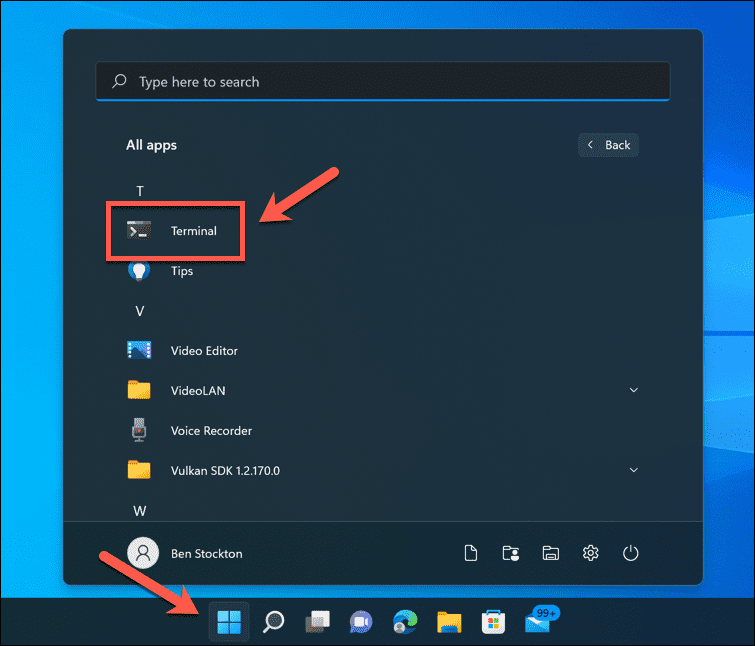
- I Windows Terminal vindu, trykk på pil ned og velg Innstillinger.
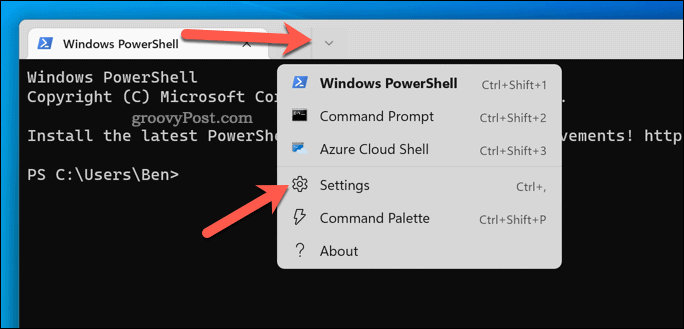
- Velg terminalprofilen din (f.eks. Windows PowerShell) til venstre.
- Trykk på til høyre Utseende.
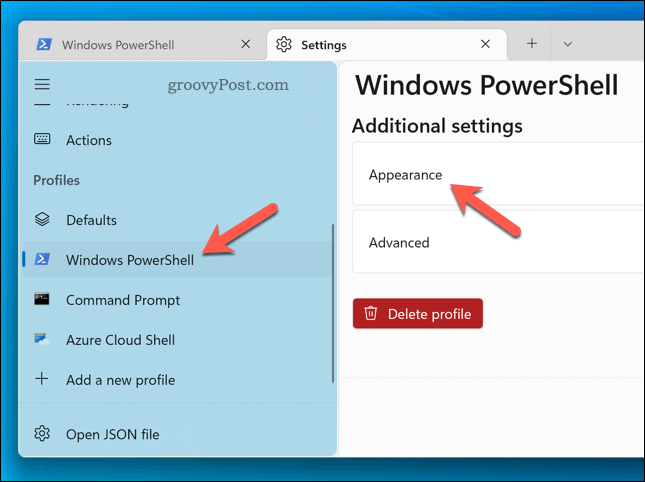
- Bla gjennom til Bakgrunnsbildebane seksjon og trykk Bla gjennom.
- Finn ditt foretrukne bilde og velg det.
- Alternativt kan du trykke på Bruk skrivebordsbakgrunn avkrysningsboksen for å bruke din nåværende skrivebordsbakgrunn som bakgrunnsbilde for Windows Terminal.
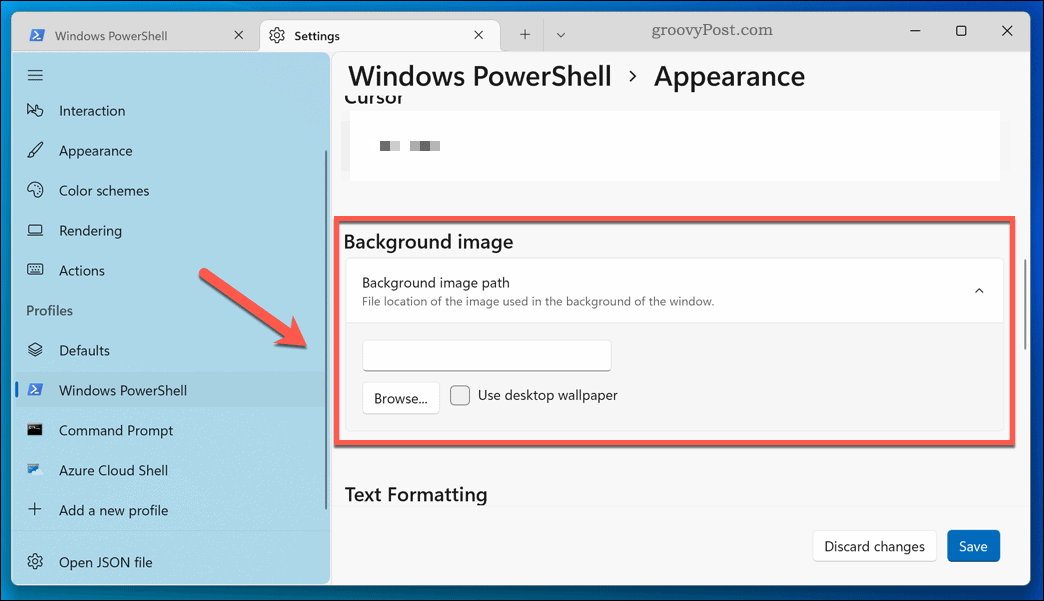
- I Strekkmodus for bakgrunnsbilde velger du hvordan du vil at bildet skal vises (f.eks. Fylle for å fylle hele vinduet).
- Under Justering av bakgrunnsbilde, velg hvordan du vil at bildet skal justeres inne i vinduet.
- Hvis du vil velge en annen opasitet for bakgrunnsbildet ditt, setter du en ny verdi i Bakgrunnsbildets opasitet seksjon.
- trykk Lagre å bruke valgene dine.
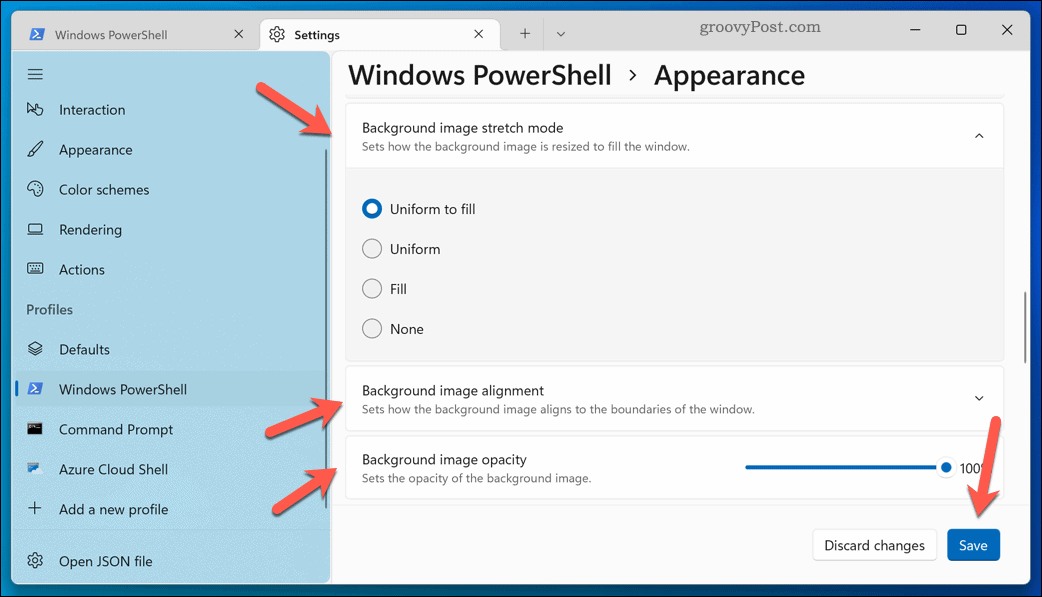
Endringene vil gjelde umiddelbart. Hvis bakgrunnsbildet ditt ikke vises, start Windows Terminal på nytt eller bruk et annet bilde.
Hvordan endre fargeskjema i Windows Terminal
Windows Terminal har et utvalg egendefinerte fargeskjemaer som du kan bruke for å tilpasse hvordan det ser ut. Dette påvirker tekstfargen, vindusskyggelegging og mer.
For å endre fargeskjemaet for Windows Terminal:
- Åpne Startmeny og velg Terminal.
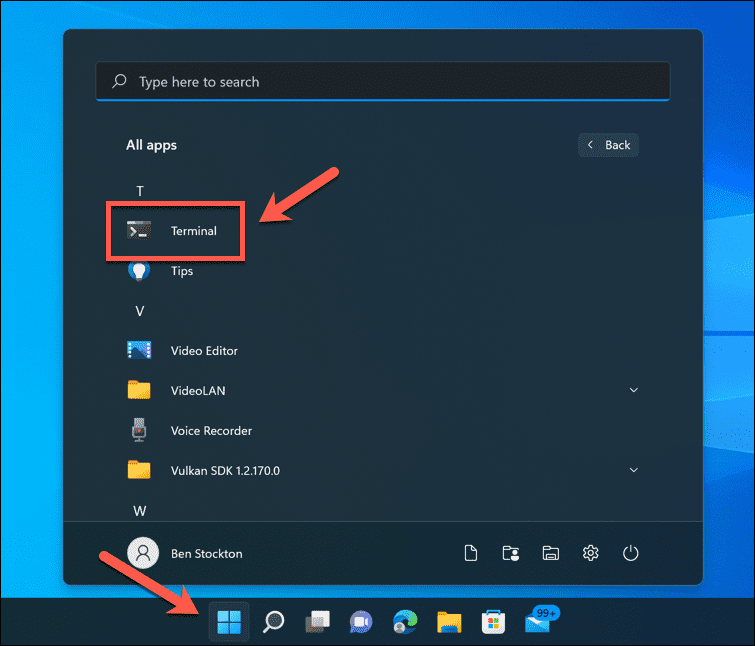
- trykk pil ned > Innstillinger.
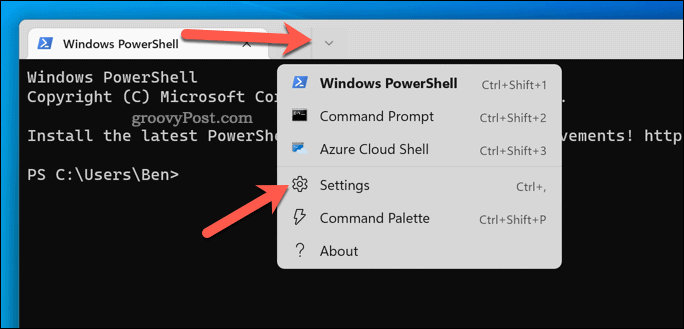
- I Innstillinger, velg profilen din (f.eks. Kraftskall) til venstre.
- Trykk på til høyre Utseende.
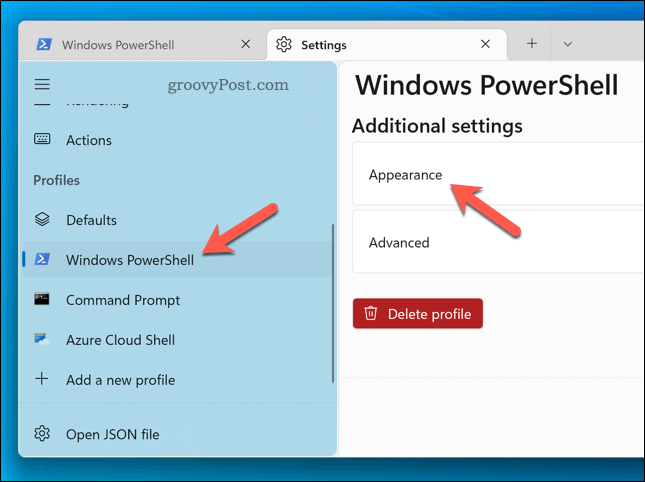
- I Fargevalg rullegardinmenyen, velg et nytt fargeskjemaalternativ.
- Klikk Lagre for å bruke endringen.
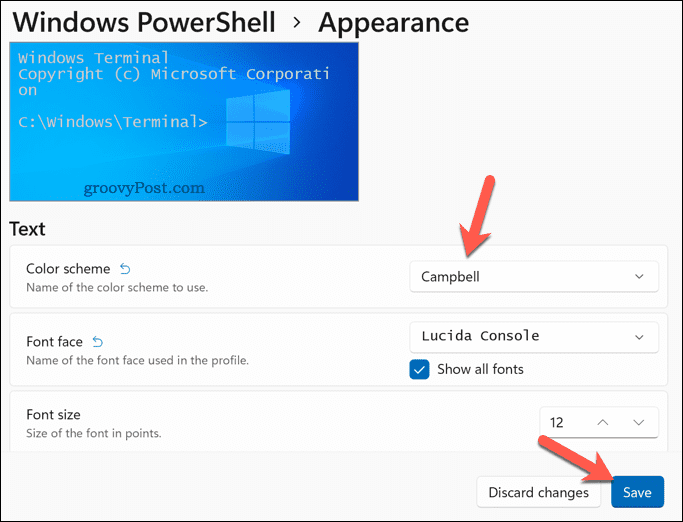
Gjenta trinnene ovenfor hvis du vil bytte til et annet fargeskjema når som helst. Hvis du er misfornøyd med noen av fargene, kan du lage dine egne ved å bruke Windows Terminal dokumentasjon.
Bruke Retro Terminal Effects i Windows Terminal
Hvis du har lyst på en nostalgitur til dagene med grønne CRT-skjermer og blinkende markører, kan du bruke en retro-terminaleffekt i Windows Terminal.
Dette vil legge til glødende tekst og rutenett i CRT-stil til terminalvinduet. Det er ikke nyttig - men det er litt moro!
For å bruke retro-terminaleffekter i Windows Terminal:
- Åpne Terminal app via Startmeny.
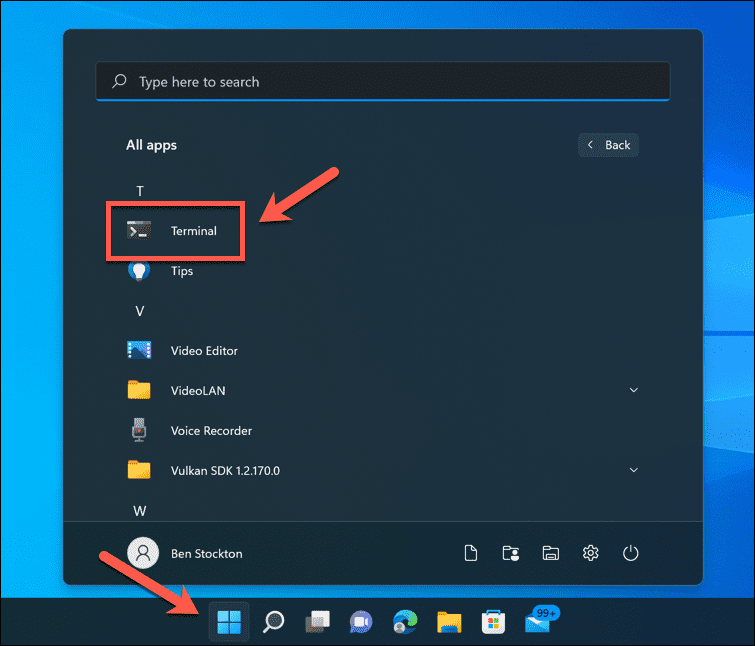
- I Terminal vindu, velg pil ned > Innstillinger.
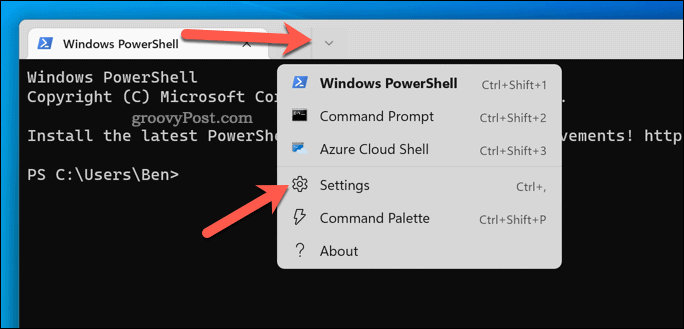
- Til venstre velger du Terminal-profilen din (f.eks. Kraftskall).
- trykk Utseende til høyre.
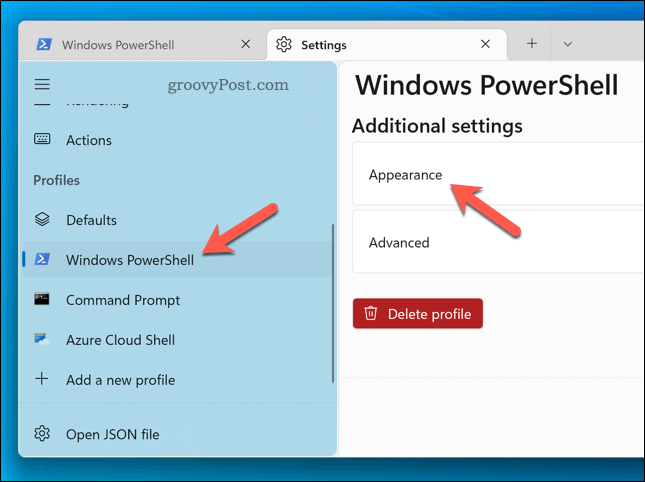
- Klikk på Retro terminaleffekter skyveknappen for å aktivere den.
- trykk Lagre for å bruke innstillingsendringen.
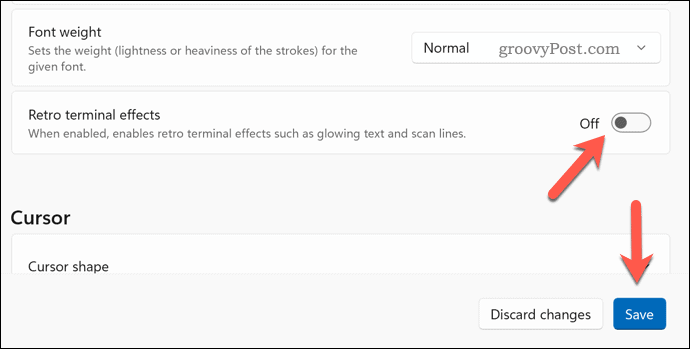
Terminalvinduet ditt skal oppdateres automatisk for å vise effekten. Hvis du vil slå den av, gjentar du trinnene ovenfor og klikker på Retro glidebryter for terminaleffekter å plassere den i av stilling.
Gjør endringer i Windows 11
Ved å bruke trinnene ovenfor kan du raskt endre temaet i Windows Terminal. Windows 11-systemapper og -innstillinger kan enkelt tilpasses – du kan tilpasse Start-menyen for å passe dine behov, for eksempel.
Er PC-en din noen år gammel? Du kan optimalisere Windows 11 for eldre PC-er hvis du vet hvordan. Hvis Windows 11 krasjer hele tiden, men du må feilsøke problemet (eller vurdere å oppgradere til en ny PC).
Slik finner du din Windows 11-produktnøkkel
Hvis du trenger å overføre Windows 11-produktnøkkelen eller bare trenger den for å gjøre en ren installasjon av operativsystemet,...
Slik sletter du Google Chrome-buffer, informasjonskapsler og nettleserlogg
Chrome gjør en utmerket jobb med å lagre nettleserloggen, bufferen og informasjonskapslene for å optimalisere nettleserens ytelse på nettet. Slik gjør hun...
Prismatching i butikk: Slik får du nettpriser mens du handler i butikken
Å kjøpe i butikk betyr ikke at du må betale høyere priser. Takket være prismatchingsgarantier kan du få online rabatter mens du handler i...
Slik gir du et Disney Plus-abonnement med et digitalt gavekort
Hvis du har likt Disney Plus og ønsker å dele det med andre, kan du kjøpe et Disney+-gaveabonnement for...

